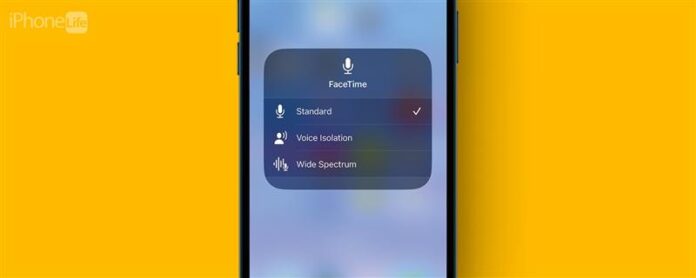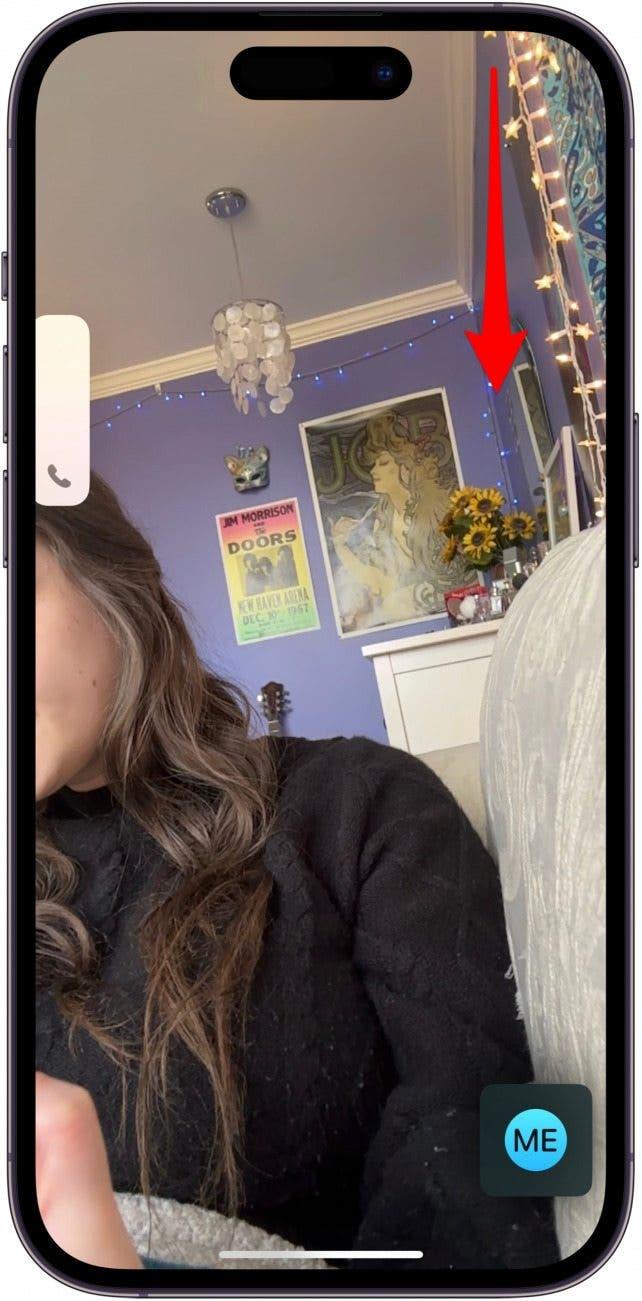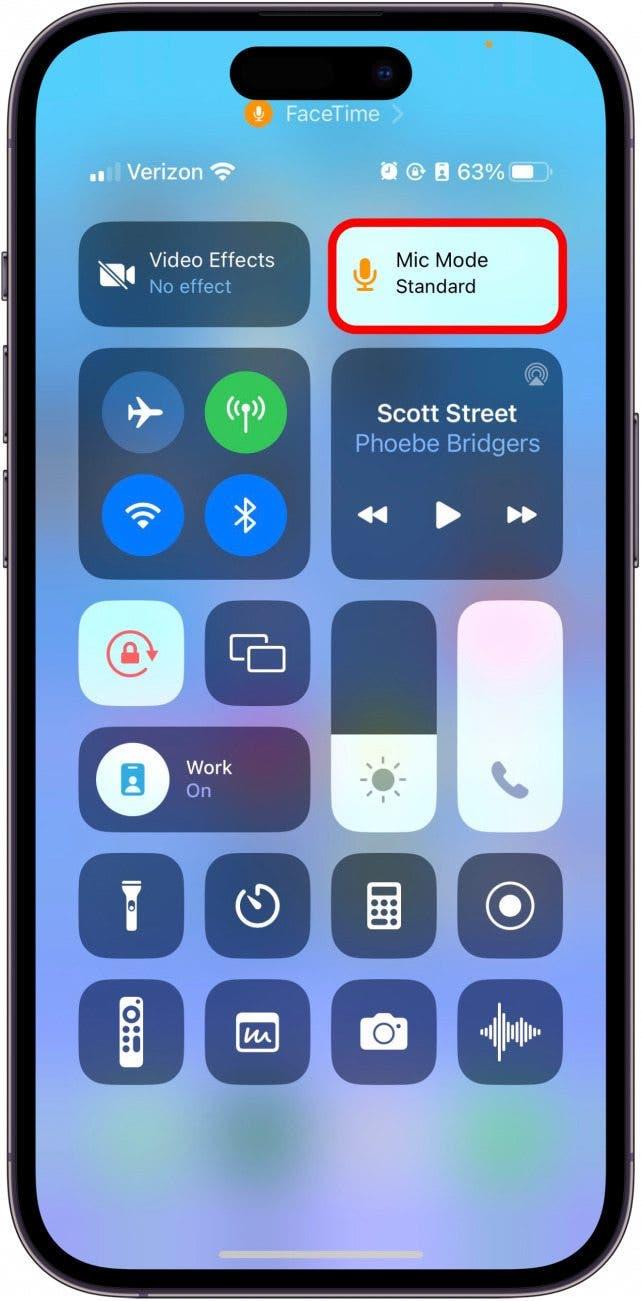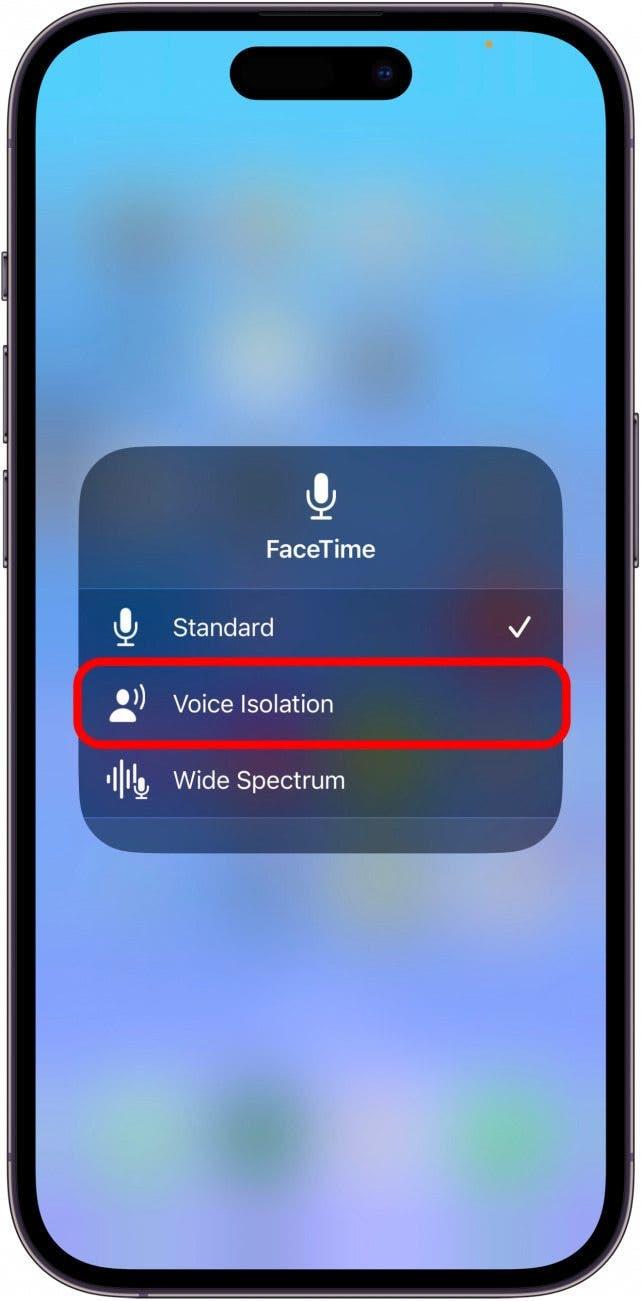Om du någonsin befinner dig i ett trångt utrymme som desperat försöker få den andra personen att höra dig under ett Facetime -samtal, är detta tipset för dig! Lyckligtvis har Apple några praktiska inbyggda MIC-läge-funktioner som gör att du kan justera dina mikrofoninställningar och filtrera bort bakgrundsbrus så att din röst sticker ut bättre. Vi visar dig hur du slår på och stänger av röstisolering.
Varför du kommer att älska detta tips
- Tillåt dig att höras tydligare när du är i ett bullrigt eller trångt område när du är på ett Facetime -samtal.
- Släng enkelt röstisoleringen tillbaka när du inte längre behöver filtrera bort bakgrundsbrus när du är på ett FACETIME -samtal.
Hur man sätter på eller stänger av röstisolering
Om du undrar hur du filtrerar bort bakgrundsbrus på din iPhone när du är på ett videosamtal är röstisoleringsmikortet den inställning du letar efter. Om du gillar tips om hur du använder din iPhone, se till att du registrerar dig för vår gratis tips om dagen ! Här är iPhone: s röstisolering:
- När du är på ett FaceTime -samtal, dra ner uppifrån till höger för att komma åt kontrollcentret.

- Längst upp till höger trycker du på mic -läget -knappen.

- Tryck på röstisolering .

Om du vill stänga av röstisolering, allt du behöver göra är att öppna kontrollcentret igen och välja standardmic -läget. Och det är allt som finns till det! Den här funktionen fungerar faktiskt, och det gör en stor skillnad. I själva verket använder jag den här funktionen även om det bara är mina hundar som skäller eller TV: n som spelar i bakgrunden medan jag är på ett FaceTime -samtal. Jag hoppas att detta är till hjälp för dig också!